添加新硬盘到RAID
操作场景
RAID的扩容方式有如下2种:
- 通过增加硬盘方式扩容:在已存在的RAID中添加新硬盘,扩大RAID容量。
- 通过增加可用空间方式扩容:在Virtual Drives未占用成员硬盘全部容量时,可通过调整Virtual Drives的可用空间,扩大Virtual Drives容量。
![]()
- 只有RAID 0、RAID 1支持增加硬盘扩容。
- RAID10不支持增加硬盘扩容。
- 当硬盘组中包含了2个或2个以上的VD时,无法通过添加新硬盘扩容。
- RAID控制卡不支持同时对两个RAID组进行重新配置(即“Reconfigure Virtual Drives”操作,包括进行加盘扩容或迁移RAID级别),请在当前进程完成后再对下一个RAID组进行操作。
对系统的影响
增加硬盘扩容过程中,如果出现硬盘故障,会导致:
- 若出现故障盘后,RAID中已无冗余数据(例如RAID 0扩容过程中出现1个故障盘),则RAID失效。
- 若出现故障盘后,RAID中仍存在冗余数据(例如RAID 1扩容过程中出现1个故障盘),则扩容操作会继续进行。需要等待扩容完成后,重新更换新硬盘并手动重构RAID。
请谨慎执行增加硬盘扩容操作。
必备事项
前提条件
添加硬盘扩容之前,需具备如下条件:
- 服务器存在未加入RAID组且状态为“Unconfigured Good”的硬盘。
- 已通过远程虚拟控制台登录到服务器的实时操作桌面。
- 已登录管理界面,具体操作请参见登录管理界面(BIOS版本为V658及以上)或登录管理界面(BIOS版本为V363及以下)。
数据
该操作无需准备数据。
操作步骤
- 进入“Virtual Drive Management”界面。
- 在主界面中选择“Main Menu”并按“Enter”。
- 在管理界面中选择“Virtual Drive Management”。
进入虚拟磁盘选项界面,如图10-38所示。
图10-38 虚拟磁盘选项界面

- 添加新硬盘。
- 选择要进行扩容的RAID并按“Enter”。
- 选中“Operation”并按“Enter”。
打开操作选项页面,如图10-39所示。
图10-39 Operation

- 选择“Reconfigure Virtual Drives”,并按“Enter”
- 选择“Go”,并按“Enter”。
进入RAID配置界面,如图10-40所示。
图10-40 Reconfigure Virtual Drives(1)

- 选择要扩容的RAID级别。

增加硬盘扩容时,请保证该处的RAID级别与原级别一致。
- 选择“Choose the Operation”并按“Enter”。
进入选择硬盘界面。
- 选择要增加的硬盘并按“Enter”。

- 增加的硬盘要与RAID组的成员盘同类型同规格。
- 添加硬盘进行扩容时,RAID1每次需要增加2块硬盘,RAID 0每次只能增加1块硬盘。
- RAID卡不支持同时对两个及以上的RAID组进行扩容操作。
- 选择“Apply Changes”并按“Enter”。
弹出操作确认对话框。
- 选择“Confirm”并按“Enter”。
- 选择“Yes”并按“Enter”。
提示操作成功。
- 按“Esc”返回图10-40所示界面。
- 选择“Start Operation”并按“Enter”。
提示操作成功。可进入“Virtual Drive Management”界面,检查扩容结果,如图10-41所示,表示RAID正在进行扩容。
图10-41 Reconfigure Virtual Drives(2)

![]()
扩容属于后台动作,在HII界面只能触发而不能正式开始扩容,所以扩容的进度条一直显示为0%。当进入OS后,扩容才会开始进行。
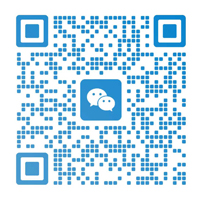



发表评论